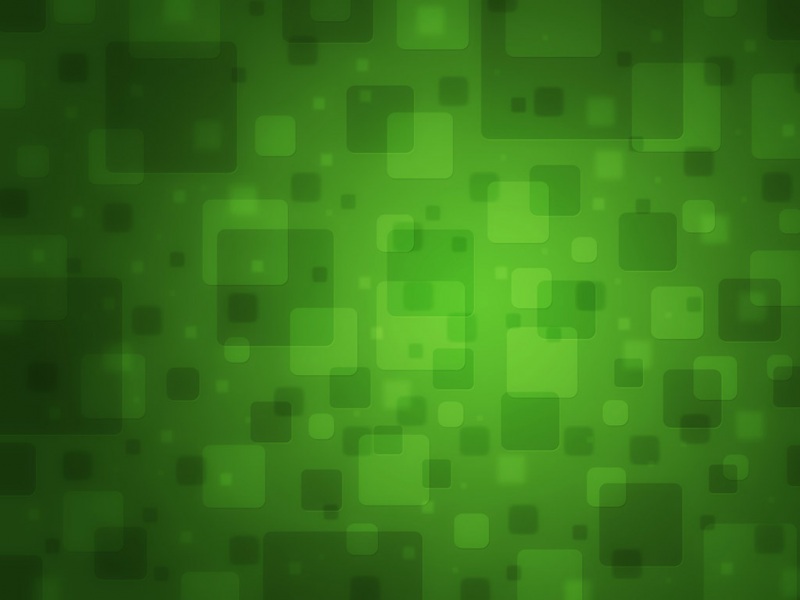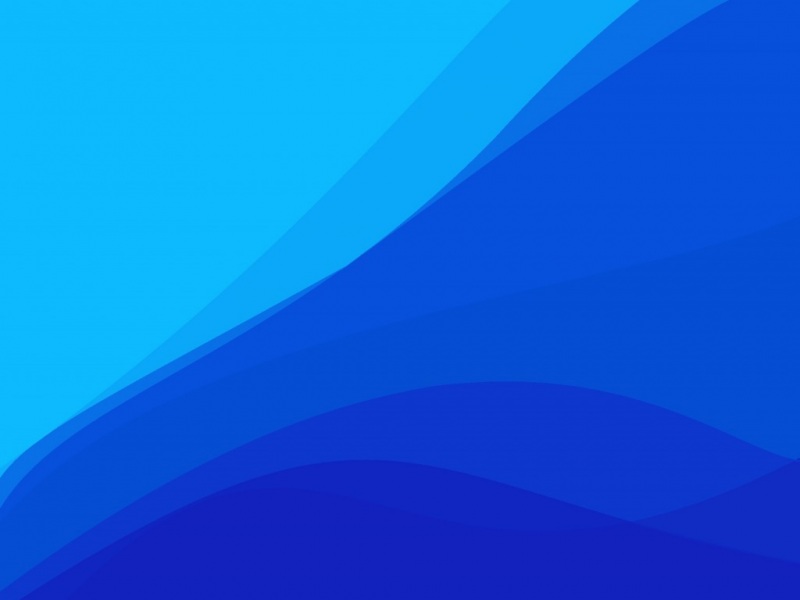![tplink迷你路由器中继模式_[转载]TL-WR800N迷你型无线路由器Repeater模式(中继模式)](https://600zi.400zi.cn/uploadfile/img/16/78/51812df3593a4f334add4e6607f0a49b.jpg)
9月16日更新:请不要升级官网最新固件,经过试用,发现升级后不仅没有解决问题,反而手机必须设置成固定IP地址,否则即使通过DHCP获得IP地址后,上网时也会经常打不开网页,刷回旧版本固件并打开WR800N的DHCP服务则没有这个问题,打开网页嗖嗖的,不知道TP-link的工程师测试新固件了没,怎么没解决问题还把问题变严重了,晕……。
-------------------------------------------------
8月14日
TP-LINK官网上放出了最新TL-WR800N的固件,说明中讲解决开启bridge功能终端手机wifi连接获取不到ip地址问题。我试了一下,确实关闭TL-WR800N的DHCP服务后,联想A750手机可以从桥接的TP-Link
841N无线路由器上获取IP地址,而且升级此版本固件后必须关闭TL-WR800N的DHCP服务,否者手机即使连接上WiFi,也不能正常收发数据。
-------------------------------------------------------------------------------------------------
今天刚从京东买了TL-WR800N这款设备,使用时发现如下问题:
组网环境:
TP-Link 841N
300M无线路由器接小区宽带,开启DHCP功能,笔记本和手机(中兴V880,安卓2.3系统)都能正常上网,只是到卧室信号很弱,所以想买一个TL-WR800N来中继一下无线信号。
问题:
1.中继、桥接模式下,中兴V880手机在卧室都无法在TL-WR800N中继的情况下通过DHCP获取IP地址(TP-Link 841N
开启DHCP,TL-WR800N缺省关闭DHCP),因此无法通过TL-WR800N正常上网,配置成静态IP地址,并且将网关和DNS设置为TP-Link
841N 的IP地址192.168.1.1后在卧室通过TL-WR800N可以正常上网。
2.笔记本在卧室能也很难在TL-WR800N中继的情况下通过DHCP获得IP地址,偶尔能在TL-WR800N中继的情况下自动获得IP地址正常上网,但自动获取IP地址需要花费好几分钟的时间。
3.笔记本连接上internet网后,从客厅(tp-link
841n所在位置)移动到卧室后(TL-WR800N所在位置),不能自动切换成TL-WR800N的信号,从卧室移动到客厅也无法自动切换成TP-Link
841N的信号,必须手动断开无线连接,再手动重新连接一下。
4.当开启TL-WR800N的DHCP功能并设置DNS和网关为TP-Link
841N的IP地址后,手机从客厅转到卧室,或从卧室转移到客厅都能自动连接上信号强的AP,只是会断一下网,相当于重新连接下。
以上就是我发现的几个问题,其中第1个无法自动获取IP地址的问题尤其严重,严重影响客户使用体验,希望后续TP-Link能出一个升级固件解决这个问题。
在TP-Link没出解决固件之前,建议用Repeater模式和Bridge模式的用户在TL-WR800N开启DHCP服务功能,并且设置DNS和网关地址为主AP的IP地址,例如我设置为tp-link
841n的IP地址192.168.1.1,为避免IP地址冲突,TL-WR800N的DHCP地址池修改为200-250,如下图:(主AP tp-link
841n的DHCP地址池保持默认的100-199即可)
或者也可以手工设置客户端的IP地址为192.168.1.x(X为除1和253之外的数字,比如200),并手工设置网关地址和DNS服务器地址为主AP的IP地址192.168.1.1
------------------华丽的分割线------------------------TP-Link官方客服回复的解决方法:
尊敬的客户,您好,
建议您开启WR800N的DHCP服务器并修改DHCP地址池,与前端WR841N路由器的DHCP地址池错开,网关填写前端WR841N路由器的LAN口IP地址,DNS服务器填写网络服务商提供的DNS地址(在WR841N路由器管理界面的运行状态--WAN口状态也可以查看到),设置完,观察手机获取IP地址的情况。
您描述的笔记本无线网卡切换无线信号的情况,与笔记本无线网卡的漫游标准有关;网络会中断再重新连接,原因是不支持无缝漫游(需要无线网卡和无线路由器都支持无缝漫游才行)。
------------------华丽的分割线-------------------------
TP-Link官方设置教程:
TP-LINK Mini系列无线路由器设置方法汇总
TP-LINK
Mini系列无线路由器是真正做到即插即用的无线路由器。出差或旅行途中入住酒店,只需要把酒店房间里提供的网线插到设备的以太网口,再把它插到电源插座上,整个房间就实现了Wi-Fi无线覆盖。此时,您便可以拿出笔记本、Wi-Fi手机、iPad或是其它任何支持Wi-Fi无线上网的设备,在房间任何地方无线上网。同时TP-LINK
Mini系列无线路由器具有多种无线模式,无线组网灵活方便。下面就以TL-WR700N为例介绍其设置方法。
TL-WR700N提供五种工作模式。分别是:
1.
AP模式。这也是设备的默认工作模式。该模式下设备就是一个无线接入点,支持即插即用,无需配置。若您需要配置无线加密等参数,可以参考如下链接:
2.
Router模式。该模式下设备就相当于一个无线路由器,有线接口作为WAN,无线为LAN。多个无线客户端可以共享一条宽带线路上网,若您需要设置使用Router模式,可以参考如下链接:
3.
Repeater模式。利用设备的无线接力功能,实现无线信号的中继和放大,并形成新的无线覆盖区域,最终达到延伸无线网络的覆盖范围的目的。设置方法可以参考如下链接:
4.
Bridge模式。利用设备的桥接功能,首先TL-WR700N与前端无线网络建立无线连接,然后自身发出无线信号,形成新的无线覆盖范围,可以有效的解决信号弱及信号盲点等无线覆盖问题。具体设置方法可以参考如下链接:
5.
Client模式。Client模式,也称“主从模式”。在此模式下工作的AP对于主AP来说是无线客户端,相当于无线网卡。具体设置方法可以参考如下链接:
由于TL-WR700N在AP模式下默认不开启DHCP
服务器,不能为电脑自动分配IP地址,所以需要配置电脑网络连接的IP地址,才能登陆路由器的管理界面(TL-WR700N默认管理IP为192.168.1.253)。请将电脑网络连接IP地址设置为192.168.1.X(1≤X≤252),子网掩码设置为:255.255.255.0,然后登陆路由器管理界面。
关于Windows系统IP地址设置方法请参考:
关于IPAD/IPHONE手工设置IP地址的方法请参考:
关于苹果笔记本手工设置IP地址的方法请参考:
tplink迷你路由器中继模式_[转载]TL-WR800N迷你型无线路由器Repeater模式(中继模式)设置教程...